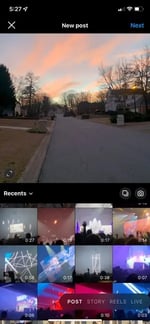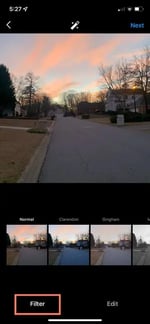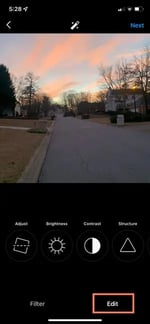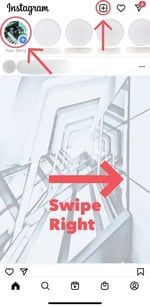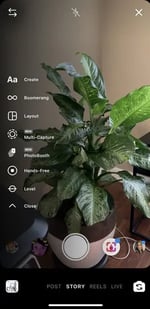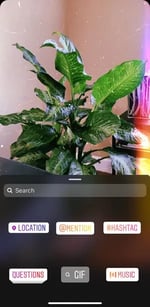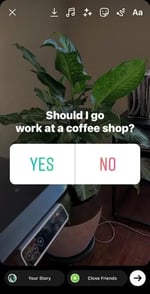Hva er Instagram og hvordan du bruker det: en nybegynnerguide, hvordan bruke Instagram: en nybegynnerguide
Når du er innenfor historiene, kan du ta et bilde eller en video helt fra appen. .
En nybegynnerguide til Instagram, den veldig populære fotedelingsappen med over en milliard brukere
. Det indikerer muligheten til å sende en e -post.
.
Twitter -ikon en stilisert fugl med åpen munn, tweeting.
Twitter LinkedIn -ikonet ordet “in”.
.
.
. Det indikerer muligheten til å sende en e -post.
. .
- Hvordan registrere seg for Instagram
- Instagram -funksjoner
- Instagram -tips og triks
- Bunnlinjen
- Instagram er en gratis plattform for sosiale medier for å dele bilder og videoer med dine følgere.
- Det har blitt en spesielt populær måte å få kontakt med merker, kjendiser og venner.
- .
Man kan hevde at Instagram er et sosialt medietettverk som ingen andre. Den populære brukerbaseplattformen er bygget nesten utelukkende rundt å dele bilder og videoer. Denne visuelle vrien er grunnen til at Instagram er det kulturelle kraftsenteret det er i dag – “Instagramming” er offisielt et verb nå.
Med over en milliard registrerte kontoer, fra små bedrifter til store institusjoner, nyhetsorganisasjoner til kulturelle knutepunkter, kjendiser, fotografer, musikere og for ikke å snakke om hytteindustrien av påvirkere – er det vanskelig å huske en tid da Instagram ikke eksisterte.
Så hvis du har funnet deg ut av Instagram -sløyfen, så les videre. Vi vil gi deg et krasjkurs om hvordan appen fungerer, hvordan du kommer i gang, og etter hvert, hvordan du får “gramming som en proff.
Hvordan laste ned Instagram
Første ting først: du må laste ned Instagram for å bruke appen. Det er tilgjengelig gratis på iOS, Android og Windows -enheter. Selv om det ikke er en app som er fullstendig optimalisert for iPads, kan du fremdeles glede deg.
Hvordan opprette en Instagram -konto
Når du åpner appen for første gang, blir du bedt om å opprette en ny konto, eller logge inn med Facebook -kontoen din.
.
Når du har opprettet en konto, er det verdt å merke seg at du kan opprette – og veksle mellom – flere Instagram -kontoer uten å logge ut, en veldig nyttig funksjon hvis du ønsker å kjøre separate kontoer for personlig og profesjonell bruk.
Selv om Instagram først og fremst er designet for smarttelefoner, har skrivebordsopplevelsen – en gang veldig begrenset – stadig forbedret seg gjennom årene.
I dag kan du komme på Instagram fra datamaskinen din og bruke en nettleser for å redigere profilen din, se feeden din, lik og kommentere innlegg og sende og motta direkte meldinger. .
Sette opp profilen din
Etter at du har opprettet Instagram -kontoen din, vil du sette opp profilen din. . Det er også der du får tilgang til innstillingene dine.
. Profilbildet ditt er ikonet som vises med brukernavnet ditt over hele plattformen, mens biografen din er et rom for å tilby en kort beskrivelse av deg selv eller merkevaren din. .
Ved å klikke , Du kan når som helst gjøre endringer på profilsiden din:
Hvis du kjører en Instagram -konto for virksomheten din, kan du også legge til din beliggenhet.
Tilpasse varsler
Å følge med dine venner og følgere på Instagram betyr å sørge for at du får de rette varslene, til rett tid. Plattformen gir deg makt til å velge hvilke pushvarsler den sender til enheten din.
For eksempel vil du kanskje motta et varsel når du får en ny følger, eller når noen kommenterer innlegget ditt. Eller kanskje du føler deg oversvømmet med pinger, og du vil slå av varslingene dine helt.
Du kan justere varslene dine ved å gå inn i profilen din, tappe de tre linjene øverst til høyre på skjermen og velge Three Lines-ikonet på samme sted, og deretter trykke på etterfulgt av .
Nå som du har lastet ned appen, og profilen din er satt opp, er det på tide å begynne å dele.
Hvordan bruke Instagram
I kjernen er Instagram en plattform for sosiale medier, og en veldig visuell på det. Hver gang du åpner appen, blir du møtt med et hovedfôr av nylige innlegg fra kontoene du følger.
.
Her er hva hver knapp gjør, fra venstre mot høyre:
.
Søk og utforske: Forstørrelsesglassikonet tar deg til Explore -siden, der du kan søke og bla gjennom innhold fra kontoer du ikke følger, men kan være interessert i.
Hjul: Denne fanen inneholder korte videoer (opptil 90 sekunder lang) fra brukere du kanskje ikke følger. Du kan bla til neste video ved å sveipe fingeren fra bunnen av skjermen til toppen.
Butikk: Her finner du en samling av Instagram -innlegg som inkluderer elementer du kan kjøpe gjennom appen.
Profil: . Det er også der du får tilgang til innstillingene dine.
Som andre sosiale medienettverk er Instagram det du lager det. . .
. På sin side følger folk deg. . Enten du opprettholder en lav profil eller samler en følge, hvor aktiv du er er helt opp til deg.
Last opp, redigerer og legger ut bilder
For å dele et bilde eller en video på Instagram, trykk på den store pluss-knappen (som ligger mot øverst til høyre på skjermen). .
Raskt tips: Instagram lar deg velge opptil 10 bilder og videoer du kan legge ut på en gang – denne typen innlegg heter Carousels.
.
. For eksempel noen filtre, som , Gi alt en rosa fargetone; andre, som , Gjør alt svart-hvitt.
Du kan justere hvor intenst (eller ikke) filteret også bruker en glidebryter når du velger filteret og deretter trykker det på det en gang til.
Når innlegget ditt er til din smak og klar til å gå, er det noen flere alternativer du kan gjøre før du treffer knapp:
Legg til en bildetekst: Bildetekster er alltid en god idé. Du kan bruke ord, emojis eller hashtags. Akkurat som i kommentarer, kan du også nevne venner ved å skrive @ foran brukernavnet deres. Husk at du når som helst kan redigere bildetekster – eller slette innlegg.
Tag People: Instagram lar deg “merke” noen i bildene dine. . .)
Legg til sted: . .
Instagram gir deg også muligheten til å publisere et innlegg til andre sosiale kontoer samtidig. Ved å koble kontoer, kan du krysse Post til Facebook, Twitter og Tumblr.
Hvordan bruke Instagram: en nybegynnerguide
.
Hvis du er interessert i å få en Instagram -konto, eller nettopp opprettet en, men ikke er sikker på hvordan du bruker den, er du heldig. Her skal vi dekke alle det grunnleggende, så du kan lære hvorfor Instagram er den beste sosiale medieplattformen for engasjement i dag.
Gratis Instagram for Business Kit
Lær hvordan du får følgere, bygger publikum, navigerer algoritmeoppdateringer og måler suksess.
- Guide for beste praksis
- Instagram -maler
- Ekspert tips
- Og mer!
!
Klikk på denne lenken for å få tilgang til denne ressursen når som helst.
- 14 POST -maler
- 8 historiemaler
- 9 Sitatmaler
Laster ned nedlastingsskjemaet
Du er klar!
Klikk på denne lenken for å få tilgang til denne ressursen når som helst.
Last opp, rediger og legg ut et bilde
.
Instagram er en helt visuell plattform. I motsetning til Facebook, som er avhengig av både tekst og bilder, eller Twitter, som er avhengig av tekst alene, er Instagrams eneste formål å gjøre det mulig for brukere å dele bilder eller videoer med publikum.
På Facebook kan du velge å legge ut 100 bilder på et album. På Instagram må du være valgere om hvilke bilder du legger ut. Det er noen få grunner til dette – først vil du ikke legge ut mer enn en gang om dagen (vanligvis). .
. .
(Disse kalles karusellinnlegg, og de lar deg bare dele flere bilder i ett innlegg. Karusellinnlegg er kjempebra for å legge ut lignende bilder i en pakke mens du holder din generelle profilestetikk mangfoldig.)
? For å lære mer om Instagram -kontotemaer og få inspirasjon, ta en titt på disse Instagram -temaene. .
.
1. Klikk på “+” -ikonet øverst til høyre hjørne.
Når du trykker på “+” -ikonet, blir du bedt om å velge hvilken type innlegg du vil dele. .”
. Velg mediefilen din.
Her har du tre alternativer. Du kan se gjennom bildebiblioteket ditt på telefonen din, du kan ta et nytt bilde fra rett innen Instagram, eller du kan ta en ny video. . Deretter klikket jeg “Neste” øverst til høyre.
3. Legg til filtre hvis ønskelig.
Det er to kategorier du kan bruke til å redigere bildet ditt – “Filter” og “Rediger”. Instagram viser automatisk filtre først. .
.
. .
Deretter klikker du på “Rediger”. Her kan du justere kontrast, lysstyrke, struktur, varme og mer. Når du er fornøyd med det redigerte bildet ditt, eller hvis du ikke vil redigere det i det hele tatt, klikker du “Neste” øverst til høyre.
5. Skriv en bildetekst og vekslingsdelingsinnstillinger.
. . .
Hvis du ikke vil bruke appen din til å legge ut på Instagram, kan du også gjøre det fra datamaskinen din. Lær hvordan du legger ut på Instagram fra en Mac eller PC her.
. Instagrams Stories -funksjon ligner på Snapchat når det gjelder innhold – brukere legger ofte ut mer tilfeldige og ærlige videoer og bilder, og tilbyr glimt inn i hverdagen.
. Men du kan legge ut en mer ærlig video til historien din om stadion som synger “Sweet Caroline”.
. Trykk på profilbildet ditt i øvre venstre hjørne.
.
2. .
Når du er innenfor historiene, kan du ta et bilde eller en video helt fra appen. Alternativt, hvis du har et bilde som er lagret på telefonen du vil bruke, kan du velge det fra mediebiblioteket.
3. Legg til klistremerker eller filtre.
På venstre side har du noen få forskjellige redigeringsfunksjoner.
“Opprett” -knappen lar deg legge til et sted, hashtag, tid, dato og andre morsomme bilder eller emojier til bildet ditt.
Alternativet “Boomerang” lar deg lage en looping video. Og “AA” -ikonet er tekstknappen din. Når du klikker “AA”, har du muligheten til å endre skrift.
. Bare klikk på et av ikonene for å legge dem til i bildet ditt. Hvis du ikke liker det, kan du dra den til bunnen, og en søppelbøtte vil vises slik at du kan slette den.
For eksempel klikket jeg på Smiley Face -ikonet for å legge til en avstemning til bildet mitt. Du kan også sveipe til venstre eller høyre for å legge til filtre i bildet eller videoen din.
4. .
Når du er fornøyd med innholdet, kan du enten klikke den.
Da er du ferdig! .
. HubSpot vil dele informasjonen du gir oss følgende partnere, som vil bruke informasjonen din til lignende formål: Agorapulse. Du kan når som helst melde seg fra kommunikasjon fra HubSpot. For mer informasjon, sjekk ut HubSpots personvernregler. For å melde deg ut fra Agorapulse kommunikasjon, se Agorapulse’s personvernregler.






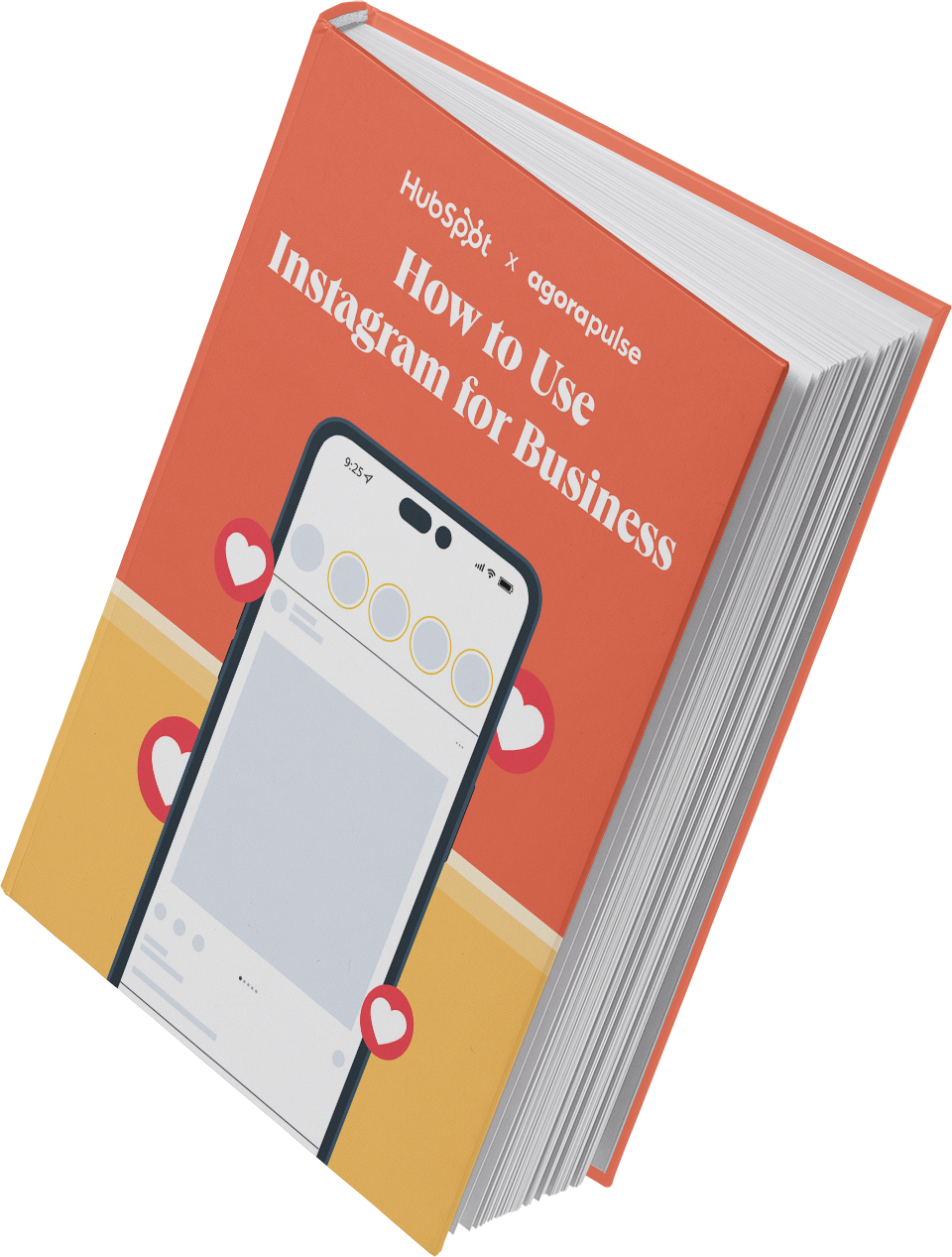
.png)